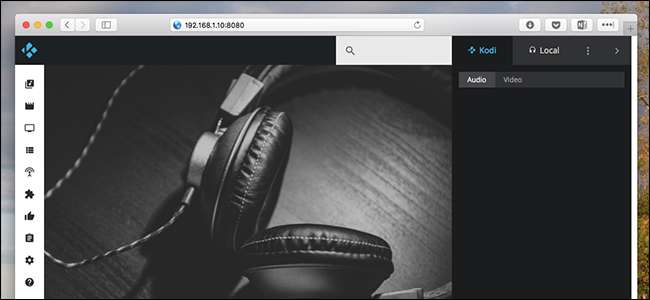
Sie sitzen auf Ihrer Couch und surfen auf Ihrem Laptop im Internet. Einige Musikstücke wären schön, aber Sie möchten Ihren Laptop nicht wirklich ablegen, die Fernbedienung in die Hand nehmen und Ihre Musiksammlung mit Ihrer TV-Fernbedienung durchsuchen.
Glücklicherweise gibt es einen besseren Weg. Mit einer der integrierten Funktionen von Kodi können Sie Ihre gesamte Mediensammlung, auch Ihre Add-Ons, mithilfe des Browsers auf Ihrem Laptop durchsuchen. Damit können Sie eine Fernsehsendung auf Ihrer Kodi-Box abspielen, ohne Ihren Laptop abzulegen und die Fernbedienung in die Hand zu nehmen. Sie können sogar direkt in Ihrem Browser zu Ihrer Musik streamen. Dies ist ideal, wenn Sie nicht Ihre gesamte Musik auf Ihrem Laptop haben.
Ein Add-On von Drittanbietern namens Chorus ist jetzt Teil von Kodi selbst, und diese schöne HTML5-Oberfläche könnte nicht einfacher zu aktivieren und zu verwenden sein. Lass uns anfangen.
Aktivieren und Zugreifen auf das HTTP-Webinterface von Kodi
Um zu beginnen, müssen Sie die Fernbedienungsfunktion von Kodi aktivieren. Klicken Sie auf dem Startbildschirm auf die Schaltfläche Einstellungen, die das Zahnrad oben links enthält.
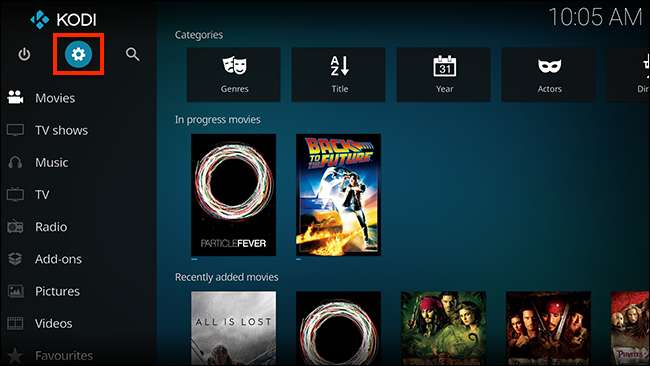
Gehen Sie als Nächstes zu "Serviceeinstellungen" (siehe hier).
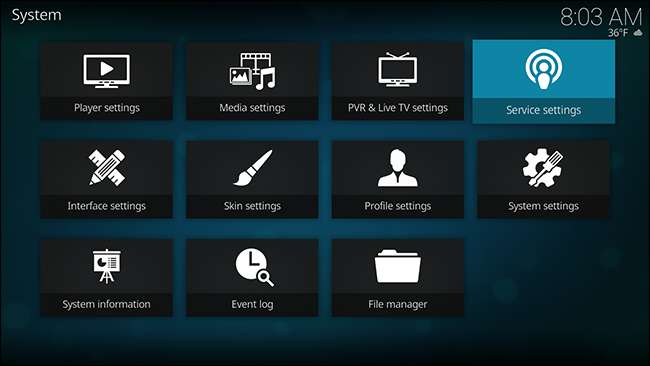
Gehen Sie zur Registerkarte "Steuerung" und Sie sehen die Option, die Fernsteuerung über HTTP zuzulassen.
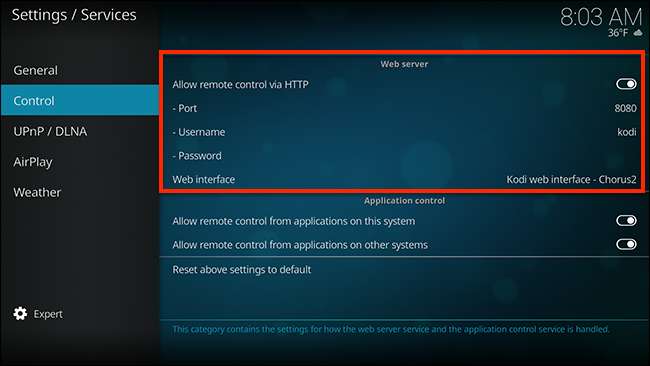
Sie können eine benutzerdefinierte Portnummer festlegen, die Standardeinstellung funktioniert jedoch einwandfrei. Sie können auch einen Benutzernamen und ein Passwort auswählen, wenn Sie dieses Ding ein wenig sperren möchten. Die Option "Weboberfläche" sollte standardmäßig "Kodi-Weboberfläche - Chrous2" lauten, kann jedoch anders sein, wenn Sie Ihre Weboberfläche in der Vergangenheit geändert haben. Stellen Sie sicher, dass Sie dies auf den Standardwert setzen, vorausgesetzt, Sie möchten die neue Standardschnittstelle ausprobieren.
Nachdem Sie es aktiviert haben, können Sie von jedem Computer in Ihrem Netzwerk auf diese Weboberfläche zugreifen. Öffnen Sie Ihren Browser und geben Sie in der Adressleiste die IP-Adresse für Ihr Media Center ein, gefolgt von einem Doppelpunkt und dem Port. Zum Beispiel, wenn die IP-Adresse Ihrer Kodi-Box lautet
192.168.1.10
und Ihr Port ist auf eingestellt
8080
müssen Sie eingeben
192.168.1.10:8080
. So was:
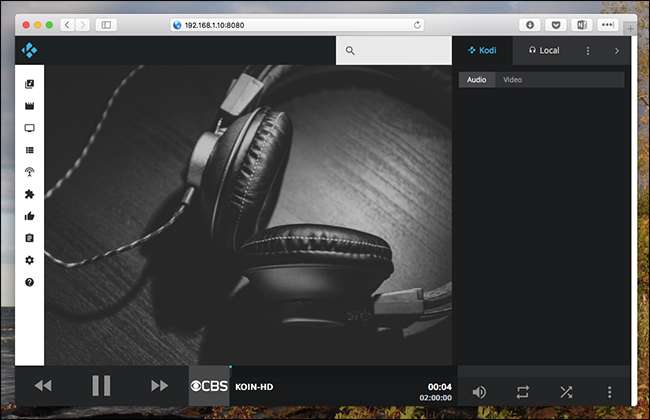
Wenn Sie die IP-Adresse für Ihr Kodi-Setup nicht kennen, finden Sie sie in Kodi selbst. Gehen Sie im Bildschirm "Einstellungen" zu "Systeminformationen"> "Netzwerk" und Sie sehen alle Netzwerkinformationen, einschließlich der IP-Adresse. Wir empfehlen Sie Stellen Sie Ihren Router so ein, dass er statische IP-Adressen verwendet , damit sich diese IP-Adresse später nicht ändert.
Sobald Sie eine statische IP festgelegt haben, können Sie diese Site für die zukünftige Verwendung mit einem Lesezeichen versehen.
So durchsuchen Sie Ihre Mediensammlung und Add-Ons über das Webinterface
Die Kodi-Weboberfläche fungiert im Wesentlichen als Fernbedienung für Ihr Media Center. Sehen Sie diese Symbole auf der linken Seite? Bewegen Sie den Mauszeiger über sie, um herauszufinden, was sie tun.

Jedes Symbol repräsentiert mehr oder weniger einen Medientyp in Kodi. Sie können beispielsweise Ihre Fernsehsendungen durchsuchen.
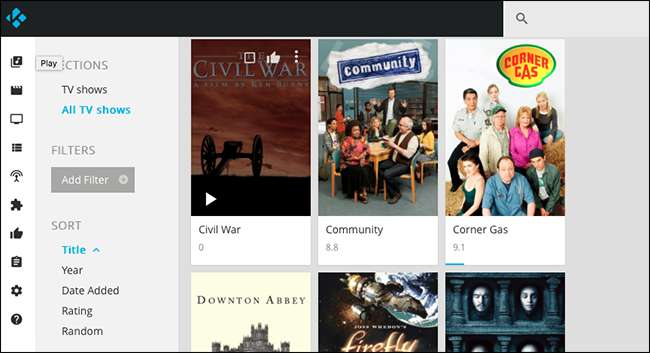
Bewegen Sie den Mauszeiger über das Cover einer Show und drücken Sie die Wiedergabetaste. Die gesamte Serie wird in Ihrem Media Center abgespielt. Alternativ können Sie auf das Cover selbst klicken, um Episoden zu durchsuchen, oder die gesamte Show in eine Warteschlange stellen, um sie nach dem abzuspielen, was Sie gerade ansehen.
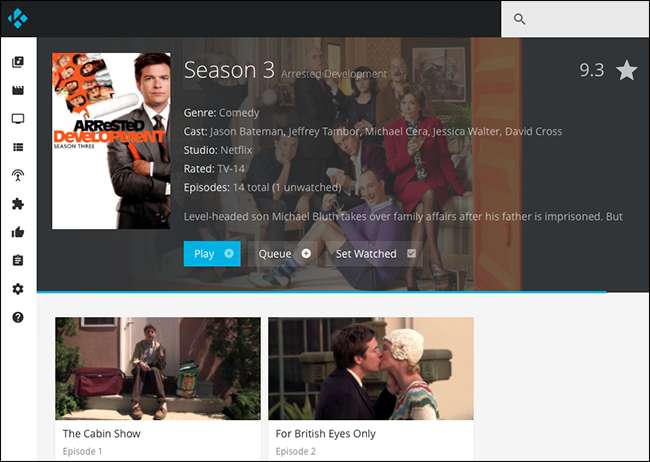
Auf diese Weise können Sie schnell eine Wiedergabeliste für Ihren Abend erstellen, ohne die aktuelle Funktion Ihres Fernsehgeräts zu unterbrechen.
Apropos Fernsehen: Wenn ja Richten Sie Ihren PVR mit Kodi ein Mit Chorus können Sie schnell überprüfen, was gerade läuft, und sogar einen bestimmten Kanal in Ihrem Media Center starten.
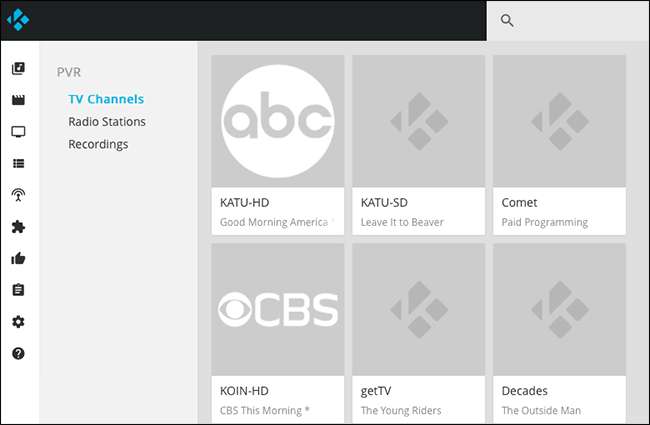
Es gibt auch Abschnitte für Ihre Filme und Fernsehsendungen, wenn Sie diese durchsuchen möchten.
Sie können Ihre Add-Ons sogar vollständig über Ihren Browser durchsuchen.
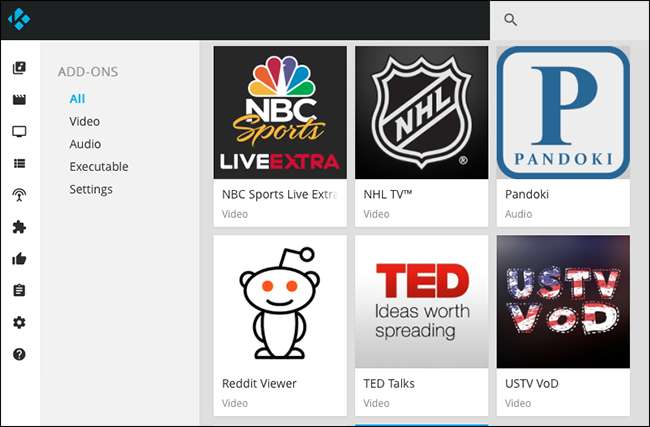
Sie können den gesamten Inhalt eines Add-Ons durchsuchen und so alles durchsuchen und eine Wiedergabeliste mit Videos in die Warteschlange stellen, um sie später anzusehen.
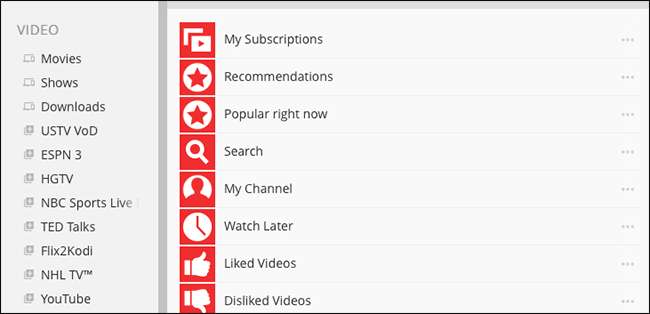
Dies alles fängt erst richtig an: Ich bin sicher, es gibt kein Ende der Verwendungsmöglichkeiten, die Sie sich für all diesen Zugriff vorstellen können. Aber es gibt eine wichtige Funktion, die wir noch nicht einmal kennengelernt haben.
Streaming Ihrer Kodi-Musik über Ihr Netzwerk
Wenn Sie diese Browser-Oberfläche zum ersten Mal starten, werden Sie feststellen, dass es drei Hauptfenster gibt.

Konzentrieren wir uns auf das Feld rechts. Es hat zwei Registerkarten: "Kodi" und "Lokal". Öffnen Sie die Registerkarte "Lokal", und Sie können eine Wiedergabeliste mit Musik erstellen, die direkt in Ihrem Browser abgespielt werden soll. Sie können von Ihrem Kodi Media Center auf den Computer vor Ihnen streamen.
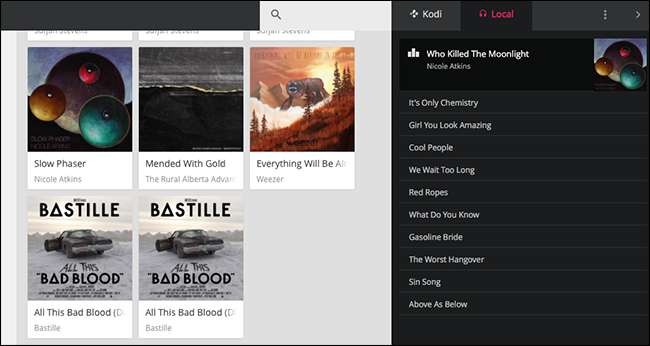
Wenn das Bedienfeld geöffnet ist, klicken Sie einfach auf ein Album oder einen Titel. Beachten Sie, dass dies nur für Audiodateien funktioniert: Sie können keine Videos von Kodi in Ihrem Browser über das Netzwerk abspielen. In unseren Tests funktioniert dies auch nicht für Musik-Add-Ons. Wenn Sie jedoch Pandora in Ihrem Browser haben möchten, ist es wahrscheinlich einfacher, Pandora einfach in Ihrem Browser zu öffnen.
Diese Funktion ist keineswegs ein Ersatz für so etwas Plex, mit dem Sie Ihre Mediensammlung von überall aus streamen können . Wenn Sie Ihre Musiksammlung jedoch nur schnell auf einem Chromebook oder Telefon abspielen möchten, ist die Einrichtung nicht einfacher.







